Сумирайте стойности по група в Excel
Понякога може да имате изискване да сумирате стойности въз основа на група в таблица. Например, имам списък с продукти със съответните им суми в друга колона, сега искам да получа междинната сума за всеки продукт, както е показано на екранната снимка по-долу. Този урок ще представи някои формули за решаване на тази задача в Excel.

- Сумирани стойности по група – междинни суми в оригиналната таблица с данни
- Сумирайте стойности по група – междинни суми на друго място
Сумирани стойности по група – междинни суми в оригиналната таблица с данни
Тук общият синтаксис за сумиране на стойности въз основа на група в Excel трябва да бъде като този:
- group_name: Клетката с името на групата, която искате да сумирате;
- cell_above_group_name: Клетката над името на групата;
- group_range: Диапазонът от клетки съдържа имената на групите;
- sum_range: Диапазонът от клетки, съответстващ на посоченото име на група, за да се сумира.
Ако данните са сортирани по колоната за групиране, същият продукт се подрежда заедно, както е показано на екранната снимка по-долу. За да сумирате междинни данни по група, можете да създадете формули, базирани на функциите IF и SUMIF.

1. Моля, копирайте и поставете следната формула в празна клетка до вашите данни:
- Забележка: Във формулата:
- A1 е заглавната клетка и A2 е първата клетка, която съдържа името на продукта, който искате да използвате;
- A2: A13 дали списъкът съдържа имената на продуктите, въз основа на които искате да сумирате;
- B2: B13 са данните в колоната, които искате да получите междинната сума.
2. И след това плъзнете манипулатора за попълване надолу до клетките, които искате да използвате тази формула, и междинните суми се изчисляват въз основа на името на всеки продукт, вижте екранната снимка:

Обяснение на формулата:
=IF(A2=A1,"",SUMIF($A$2:$A$13,A2,$B$2:$B$13))
- SUMIF($A$2:$A$13,A2,$B$2:$B$13): Тази функция SUMIF ще сумира само стойностите в диапазон B2:B13, ако съответните им стойности в диапазон A2:A13 са равни на критериите A2.
- IF(A2=A1,"",SUMIF($A$2:$A$13,A2,$B$2:$B$13)): Тази функция IF проверява всяка стойност в колона A, ако нейната стойност е същата като стойността в горната клетка. Например, ако стойността на клетка A2 е равна на клетка A1, нищо (“”) няма да се върне, ако не съвпада, ще бъде върнат резултатът от функцията SUMIF.
Сумирайте стойности по група – междинни суми на друго място
Ако стойностите на всяка група не са подредени заедно и изброени произволно в колоната, за да сумирате съвпадащите стойности въз основа на група или категория, трябва да извлечете името на всяка група от имената на продуктите и след това да получите междинната сума въз основа на името на тази група като по-долу показана екранна снимка.

1. Първо, моля, извлечете уникалното име на групата, като използвате следната формула за масив, след което натиснете Ctrl + Shift + Enter ключове заедно, за да получите първия резултат.
- Забележка: Във формулата:
- A2: A13 е диапазонът от клетки, където да се извлекат всички уникални стойности;
- D1 е клетката над въведената от вас формула.
2. След това изберете клетката с формула и плъзнете манипулатора за запълване надолу към клетките, докато се покажат всички имена на продукти, вижте екранната снимка:

3. Сега можете да сумирате стойностите по името на групата, което сте извлекли. В този случай тук ще се използва функция SUMIF, моля, въведете формулата по-долу в празна клетка, в този пример ще я поставя в клетка E2.
4. След това плъзнете манипулатора за попълване надолу, за да копирате тази формула, за да върнете общия ред на други групи, вижте екранната снимка:
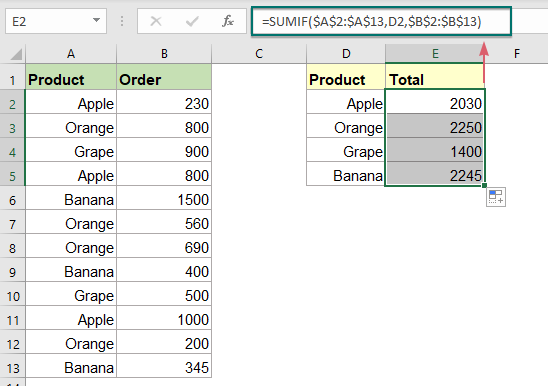
Използвана относителна функция:
- SUMIF:
- Функцията SUMIF може да помогне за сумиране на клетки въз основа на един критерий.
- IF:
- Функцията IF тества за конкретно условие и връща съответната стойност, която предоставяте за TRUE или FALSE.
Още статии:
- Междинни суми по фактури по възраст
- Сумирането на сумите на фактурите въз основа на възрастта, както е показано на екранната снимка по-долу, може да е често срещана задача в Excel, този урок ще покаже как да сумирате сумите на фактурите по възраст с нормална функция SUMIF.
- Сума на най-малките или долните N стойности
- В Excel за нас е лесно да сумираме диапазон от клетки с помощта на функцията SUM. Понякога може да се наложи да сумирате най-малките или долните 3, 5 или n числа в диапазон от данни, както е показано на екранната снимка по-долу. В този случай SUMPRODUCT заедно с функцията SMALL може да ви помогне да разрешите този проблем в Excel.
- Сума на най-малките или долните N стойности въз основа на критерии
- В предишния урок обсъдихме как да сумираме най-малките n стойности в диапазон от данни. В тази статия ще извършим допълнителна разширена операция – да сумираме най-ниските n стойности въз основа на един или повече критерии в Excel.
Най-добрите инструменти за производителност в офиса
Kutools за Excel - помага ви да се откроите от тълпата
Kutools за Excel разполага с над 300 функции, Гарантираме, че това, от което се нуждаете, е само на един клик разстояние...

Раздел Office - Активиране на четене и редактиране с раздели в Microsoft Office (включително Excel)
- Една секунда за превключване между десетки отворени документи!
- Намалете стотиците кликвания на мишката за вас всеки ден, кажете сбогом на ръката на мишката.
- Увеличава продуктивността ви с 50% при преглеждане и редактиране на множество документи.
- Внася ефективни раздели в Office (включително Excel), точно като Chrome, Edge и Firefox.
